

By Nathan E. Malpass, Last Update: July 8, 2022
Auf unseren iPhones speichern wir alles: Familienfotos, Videos, Musikbibliotheken. Es ist wichtig, darauf zu achten, dass es Ihnen nicht an Stauraum mangelt. Im Jahr 2021 hat Apple die Dinge ein wenig einfacher gemacht, indem es die Speicherkapazität und die Auswahlmöglichkeiten des iPhone 13 von 64 GB auf ein größeres 128-GB-Laufwerk verbessert hat. Wer jedoch mehr Speicherplatz freigeben iPhone möchte oder ein Modell mit geringerer Kapazität besizt, sollte die Speicherkapazität seines iPhones maximieren.
Die beste Methode, lokalen Speicherplatz zu erhalten, ist ein Abonnement bei einer Cloud-Speicherplattform wie Apples iCloud. Es gibt jedoch einige Optionen, die Sie ändern können, um sicherzustellen, dass Sie den Speicherplatz Ihres eigenen iPhones optimal nutzen.
Hier werden wir besprechen, wie Sie iPhone Speicher freigeben können, um mehr von Ihrem lokalen Speicherlaufwerk zu bekommen. Mit diesen Methoden können Sie den Speicherplatz freimachen iPhone, so dass in Zukunft mehr Platz für wichtige Dateien freigibt.
Teil 1: So überprüfen Sie Ihren iPhone-SpeicherplatzTeil 2: Die besten Methoden, um Speicherplatz freigeben iPhone zu könnnenTeil 3: Der beste Weg, um Speicherplatz freigeben iPhone zu können - FoneDog iPhone ReinigerTeil 4: Fazit
Bevor Sie Speicherplatz freigeben iPhone, sollten Sie zunächst die Menge an Speicherplatz und die Dateien ermitteln, die ihn auf Ihrem iPhone belegen. Führen Sie dazu die folgenden Schritte aus:
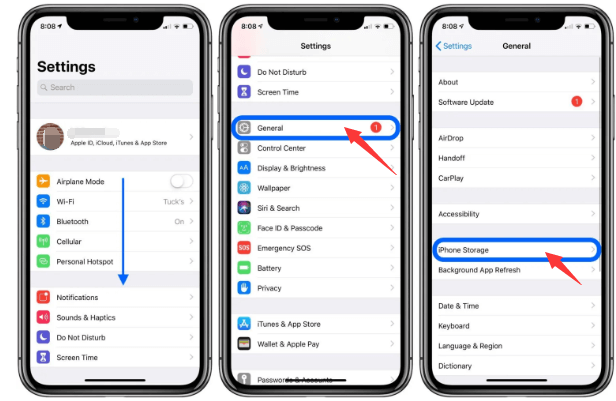
Teil 2: Die besten Methoden, um Speicherplatz freigeben iPhone zu könnnen
Wenn es darum geht, Speicherplatz freigeben iPhone zu können, sind Fotos einer der schlimmsten Übeltäter. In den Einstellungen des iPhones können Sie jedoch auswählen, kleinere Bilddateien und nicht die Originalbilder lokal zu speichern, wenn der Speicherplatz auf dem iPhone nicht ausreicht. Stattdessen werden diese Fotos und Filme mit hoher Auflösung in iCloud, wo Sie jederzeit darauf zugreifen können. Beginnen Sie mit dem Zugriff auf die App für Einstellungen, um sicherzustellen, dass die Funktion aktiviert ist. Klicken Sie dann auf Fotos. Stellen Sie danach sicher, dass sich neben der Option „Optimize iPhone Storage“ ein blaues Kontrollkästchen befindet.
Im Wesentlichen besteht die beste Technik, um iPhone Speicher bereinigen zu können, darin, Dateien zu löschen, die Sie nicht mehr benötigen. Dies bedeutet jedoch nicht, dass Sie Ihre Fotosammlung reduzieren müssen. Anstatt sie auf Ihrem Smartphone aufzubewahren, versuchen Sie, Fotos in einem auf einer Cloud-Speicherplattform eines Drittanbieters wie Dropbox oder Google Fotos zu speichern. Eigentlich ist es eine einfache Methode, damit Sie viel iPhone Speicher freigeben, ohne alte Erinnerungen aufgeben zu müssen.
Bevor Sie jedoch etwas entfernen, vergewissern Sie sich, dass Sie Ihre Fotos in Google Fotos gesichert oder verschoben haben. Ihre Fotos und Videos werden dauerhaft gelöscht, wenn sie nicht auf einer anderen Plattform wie Box, Dropbox, Google Fotos oder OneDrive gespeichert werden, bevor sie entfernt werden.
Wenn Ihre Bilder derzeit in iCloud gespeichert sind, fragen Sie sich vielleicht, warum es notwendig ist, einen anderen Cloud-Dienst zu nutzen. Das liegt daran, dass das Entfernen von Fotos von Ihrem iPhone diese auch aus iCloud löscht. Wenn Sie also Fotos von Ihrem Gerät löschen möchten, müssen Sie einen anderen Dienst verwenden.
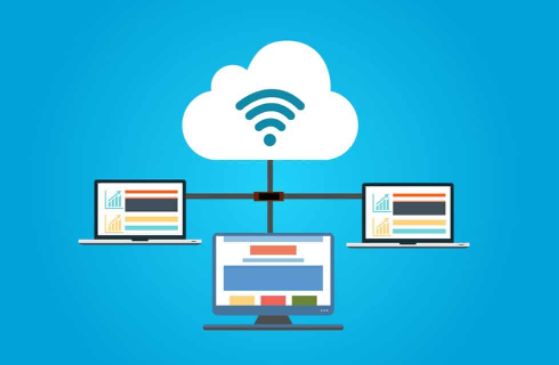
Um Speicherplatz freigeben iPhone zu können, scrollen Sie weiter nach unten zu „Settings“ > „General“ > „Storage“, um eine Liste aller Ihrer Anwendungen in der Reihenfolge ihres Speicherplatzes zu erhalten. Wählen Sie eine beliebige App aus, und eine neue Seite wird angezeigt, die den Verbrauch in zwei Teilen anzeigt: den von der App selbst genutzten Speicherplatz (oben hellgrau), und den von den Daten und Dokumenten der App benötigten Speicherplatz. Die Episoden-App zum Beispiel verwendet insgesamt 1.63 GB: 25.3 MB für die App und 1.6 GB für Daten und Dokumente, einschließlich all dieser Podcasts.
Diese Daten können Ihnen manchmal zeigen, dass nicht die Software Speicherplatz beansprucht, sondern das, was Sie darin speichern. Der Großteil des Speicherplatzes auf dem Smartphone wird in diesem Beispiel durch Podcast-Episoden und fotolastige Nachrichten belegt. Wenn Sie bei Podcasts links streichen, werden die Episoden sofort aus diesem Menü gelöscht.
Suchen Sie auf dieser Gerätespeicherseite nach Anwendungen, die Sie nicht verwenden, und tippen Sie sie an, um sie zu löschen. Jede gekaufte Software kann jederzeit ohne zusätzliche Kosten erneut aus dem App Store heruntergeladen werden.
Um eine App vom Startbildschirm zu entfernen, halten Sie die App, die Sie entfernen möchten, gedrückt. Apps beginnen zu wackeln und jedes Symbol zeigt ein kleines Minuszeichen. Tippen Sie darauf, um den Löschvorgang zu bestätigen. Wenn Ihr Gerät einen hat, berühren Sie die Home-Taste, um das Wackeln zu stoppen, oder tippen Sie oben rechts auf Fertig, wenn dies nicht der Fall ist.
Lösung Nr. 4: Deaktivieren Sie Fotostream
Wenn Photo Stream aktiviert ist, sehen Sie Bilder, die Sie mit Ihrem Apple-Smartphone aufgenommen haben, sowie Fotos, die Sie von Ihrer Kamera auf Ihren Mac hochgeladen haben. Diese Fotos sind nicht hochauflösend, nehmen trotzdem viel Speicherplatz auf Ihrem iPhone ein. Deaktivieren Sie den Fotostream, wenn Sie wirklich Speicherplatz freigeben iPhone müssen.
Deaktivieren Sie Mein Fotostream unter „Settings“ > „Photos“. Der Fotostream Ihres iPhones wird infolge dieser Aktion gelöscht. Leider bedeutet dies, dass die iPhone-Bilder nicht mehr mit dem Fotostream Ihrer anderen Geräte synchronisiert werden. Nachdem das Speicherproblem vorüber ist, können Sie es jederzeit wieder einschalten.
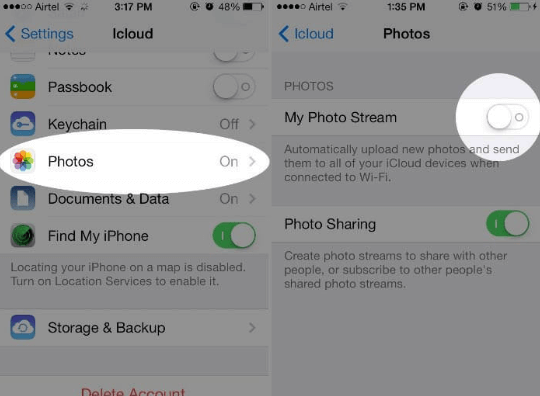
Zurück zur SeiteSettings, berühren SieGeneral, Und klicken Sie auf iPhone Storage wenn Sie keine Zeit haben, festzulegen, was Sie löschen oder sichern möchten, sondern einfach nur Speicherplatz freigeben möchten. Wenn Sie dort ankommen, wählen Sie Review Large Attachments aus, die sich unter der farbcodierten Leiste befindet und anzeigt, wie viel Fotos, Speicher-Apps, das System und andere Einstellungen belegen. Sie können Bilder und Videos löschen, die Sie in Nachrichten empfangen oder gesendet haben, indem Sie mit dem Daumen auf ein einzelnes tippen, es nach links schieben und auf das rote Symbol „Delete“ drücken.
Sie können die ersten Elemente im oberen Teil der Liste eliminieren, die tendenziell die größten Videos sind. Diese großen Dateien nehmen den meisten Platz in Ihrem System ein. Wenn ich es eilig habe und nicht genug Zeit habe, darüber nachzudenken, welche Anwendungen, Bilder oder Filme ich eigentlich nicht mehr brauche, habe ich festgestellt, dass das Entfernen dieser Dateien möglicherweise Speicherplatz freigeben iPhone kann.
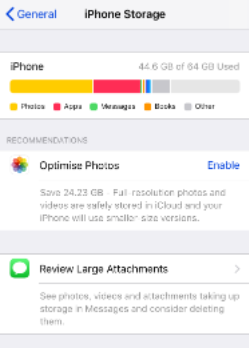
Teil 3: Der beste Weg, um Speicherplatz freigeben iPhone zu können - FoneDog iPhone Reiniger
Es gibt mehrere Gründe, warum FoneDog iPhone Reiniger die beste verfügbare iPhone-Optimierungslösung ist. Zum Beispiel hat es eine Reihe von Tools, die Ihnen helfen, Mülldateien zu bereinigen und Ihr iPhone in Topform zu halten.
Kostenlos Testen Kostenlos Testen
Im Folgenden sind einige der Dinge aufgeführt, die es tun kann, um Speicherplatz freigeben iPhone zu könnnen:
Führen Sie die folgenden Schritte aus, um mit FoneDog Phone Reiniger unerwünschte Dateien von Ihrem iPhone zu löschen:

Andere Leser sahen auchDer beste kostenlose iPad-Reiniger zur intelligenten Reinigung des iPad im Jahr 2022So reinigen Sie mein Telefon kostenlos: Android & iOS
Dieser Leitfaden hat Ihnen die besten Lösungen gegeben, die Sie anwenden können, damit Sie Speicherplatz freigeben iPhone können. Einige dieser Lösungen beinhalten das Löschen unnötiger Apps, das Deaktivieren von Fotostream und das Platzieren Ihrer Dateien auf Cloud-Speicherplattformen.
Der beste Weg, um mehr iPhone Speicher freigeben zu können, ist die Verwendung von FoneDog iPhone Reiniger. Mit diesem Tool können Benutzer unnötigen Müll in iPhones zu scannen, zu erkennen und zu entfernen. Darüber hinaus können Sie damit Apps deinstallieren, ohne Spurendateien zu hinterlassen. Holen Sie sich das Tool noch heute für ein optimierteres iPhone!
Hinterlassen Sie einen Kommentar
Kommentar
iPhone Cleaner
EasilyGeben Sie einfach Speicherplatz frei und beschleunigen Sie Ihr iPhone
Kostenlos Testen Kostenlos TestenBeliebte Artikel
/
INFORMATIVLANGWEILIG
/
SchlichtKOMPLIZIERT
Vielen Dank! Hier haben Sie die Wahl:
Excellent
Rating: 4.6 / 5 (basierend auf 78 Bewertungen)